
Sisu
- Kontrollige voogesituse kvaliteeti
- Hinnake sisu paremate soovituste saamiseks
- Uuri välja, mis on uut
- Uuri välja, mis on peaaegu kadunud
- Kasutage Kas ma saan seda voogesitada
- Netflixi blokeerimine piiratud piirkondades
- Parima Netflixi sisu avastamiseks kasutage Redditi
- Profiilide loomine sõpradele ja perele
- Kasutage kiirklahve
- Subtiitrite stiili muutmine
- Kustutage oma vaatamiste ajalugu
- Keela järgmiste osade automaatne esitamine
- Kasutage telefoni kaugjuhtimispuldiga
- Lisage IMDb Netflixi
- Vaadake filme kaugete sõpradega
Kui teil on Netflixi konto, siis siin on 15 Netflixi nõuannet ja nippi, mis võimaldavad teil populaarse filmi- ja telesaadete voogesitusteenust ära kasutada.
Netflix on vaieldamatult populaarseim voogedastusteenus maailmas ning sellel on kasutajate vaatamiseks tohutu raamatukogu filme ja telesaateid, mida kõike saab varastada veidi alla 10 dollari kuus.
Kuid te ei pruugi voogesitusteenusest maksimumi võtta. Tegelikult on Netflixiga võimalik teha palju, millest te ei pruugi midagi teada, sealhulgas saada märguandeid alati, kui telesaate uus hooaeg on saadaval, et vaadata ja isegi rahuldada teie vaatamiskogemust ning saada paremaid soovitusi sisu sirvimiseks.
Siin on 15 Netflixi nõuannet ja nippi, mida saate järgmisel sisselogimisel oma lemmiksaadete ja -filmide vaatamiseks kasutada.
Kontrollige voogesituse kvaliteeti
Kui teil on aeglane WiFi-ühendus või kui te ei soovi liikvel olles kõiki oma andmeid ära kasutada, saate Netflixis vaadatud sisu voogesituse kvaliteeti halvendada.
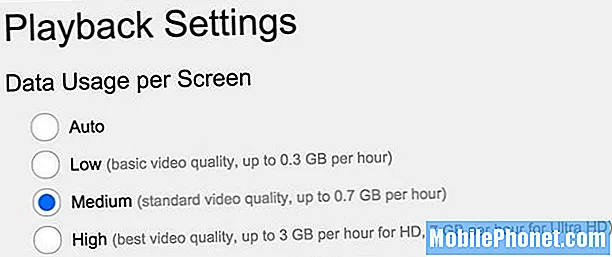
Lihtsalt minge lihtsalt oma Teie konto> Taasesituse seaded> Videokvaliteedi haldamine ja seadistage see madalale voogedastuskvaliteedile. 480p on tavaliselt hea koht, kui soovite ribalaiust säästa, kuid saate siiski korraliku kvaliteediga voogu.
Hinnake sisu paremate soovituste saamiseks
Kui Netflix annab teile nõme soovitusi, võib see olla tingitud sellest, et te ei hinda piisavalt filme ja telesaateid. Pärast filmi või telesaate vaatamist andke sellele kindlasti hinnang, et Netflix saaks seda teavet teile tulevikus paremate soovituste andmiseks kasutada.
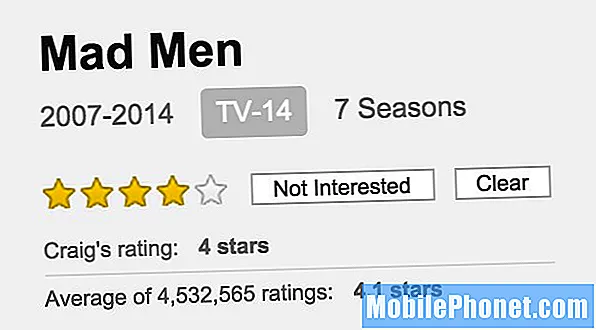
Lisaks saate oma maitse-eelistusi muuta aadressil Teie konto> Maitse-eelistused ja küsimustiku täitmine. See annab Netflixile palju parema ettekujutuse žanritest ja pakub teile paremaid soovitusi.
Uuri välja, mis on uut
Kui soovite sellist tüüpi kasutajaid vaadata, milline uus sisu Netflixi jõuab, on selles osas mitu ressurssi.
Netflixi Facebooki leht on üks esimesi kohti, kuhu peaksite järjehoidjad lisama, kuna see saadab värskenduse alati, kui Netflixisse jõuab uus populaarne film või telesaade. Samuti saate Netflixi, mis on veebisait, mis on pühendatud kogu Netflixi saabuva uue sisu jälgimisele, järjehoidjate lisamiseks järjehoidjatesse ja olete üks esimesi, kes sellest teada saab.
Uuri välja, mis on peaaegu kadunud
Kui te pole huvitatud uutest asjadest, kuid soovite teada, milline sisu Netflixist varsti kaob, saate jooksva loendiga sammu pidada.
Netflix ei hoia kõiki oma filme ja telesaateid igaveseks kättesaadavaks ning tavaliselt vabanevad nad mingist sisust umbes iga kuu.Nüüd voogesituse pod postitab regulaarselt, millised filmid ja telesaated lähevad Netflixist välja, nii saate seda vaadata enne, kui see on kadunud.
Kasutage Kas ma saan seda voogesitada
Kui lootsite Netflixist vaadata mõnda kindlat filmi või telesaadet, kuid see pole saadaval, pole kõik lootused kadunud.

Teenus nimega Kas voogesitada See võimaldab teil otsida korraga käputäis erinevaid voogesitusteenuseid, et näha, milline neist pakub otsitavat filmi või telesaadet. See otsib Netflixi, Hulu, Amazon Instant Video, YouTube'i ja palju muud.
Netflixi blokeerimine piiratud piirkondades
Kui olete riigist väljas tööl või puhkusel, pole teil põhjust ilma Netflixita minna. Õnneks saate piirkonna piirangutest hõlpsasti mööda minna.

Hola on tasuta VPN-teenus, mis võimaldab teil pääseda juurde mis tahes veebisaidile, olenemata sellest, kas sellel on piirkonnapiirangud, sealhulgas Netflix. Seda on väga lihtne seadistada ja kasutada ning parim on see, et see on tasuta.
Parima Netflixi sisu avastamiseks kasutage Redditi
Reddit oli tõenäoliselt viimane koht, kuhu mõtlesite, kui proovisite Netflixis parima sisu leidmiseks ressursse leida, kuid te eksite.
/ R / NetflixBestOf subreddit on jooksev loetelu tõesti suurepärastest filmidest ja telesaadetest, mida on soovitatav vaadata. Võite vaadata ka seda Redditi postitatud loendit, kus on loetletud kõik IMDb Top 250 filmid, mis on Netflixis voogesituseks saadaval.
Samuti, kui tunnete end veidi ulakana, saate Netflixis vaadata kõiki NC-17 reitinguga filme, kuid neid on ainult väike käputäis.
Profiilide loomine sõpradele ja perele
Tõenäoliselt olete oma Netflixi parooli jaganud pereliikmete ja lähedaste sõpradega, kuid kas teadsite, et saate luua iga inimese jaoks eraldi profiilid?
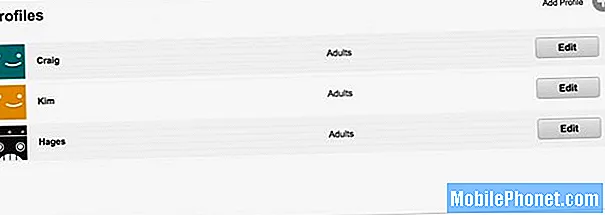
Minge lihtsalt paremas ülanurgas oma kontole ja klõpsake siis nuppu Profiilide haldamine oma kontole teise profiili lisamiseks. See hoiab järjekorrad ja soovitused iga kasutaja jaoks eraldi.
Kasutage kiirklahve
Klaviatuuri otseteid on lihtsam kasutada kui hiirega navigeerida. Siin on mõned, mida saate kasutada:
- F = Täisekraan
- Esc = Välju täisekraanilt
- Tõstuklahv + vasak nool = Tagasikerimine
- Tõst + parem nool = Edasi edasi
- M = Vaigista
- Üles ja alla nooled = Maht
- Kosmos = Esita / Paus
Subtiitrite stiili muutmine
Kas vihkate vaiketekstide välimust? See kollane värv võib olla üsna häiriv. Õnneks saate seda hõlpsalt muuta.
Sisse Sinu konto, kliki Alapealkirja välimus. Siit saate muuta teksti suurust ja värvi.
Kustutage oma vaatamiste ajalugu
Kui soovite vaadata neid süüdiolevaid naudinguid, kuid eelistate, et teised, kellel on juurdepääs teie kontole, sellest ei teaks, võite oma vaatamisajaloo kustutada.
Minema Sinu konto ja seejärel klõpsake nuppu Vaatamistegevus. Sealt näete loendit kõigest, mida olete vaadanud. Selle vaatamisajaloost kustutamiseks klõpsake lihtsalt üksuse paremal asuval X-il. Kahjuks ei saa te kõiki valida ja kustutada, seega peate kõigist eraldi kustutama, kui soovite kõigest lahti saada.
Keela järgmiste osade automaatne esitamine
Netflix mängib sarja järgmist osa automaatselt, kui te ei klõpsa ekraanil ega tühista seda. Kui soovite, et Netflix ei hakkaks jagu automaatselt esitama, saate seda seadetes muuta.

Minema Sinu konto ja klõpsake nuppu Taasesituse seaded. Sealt tühjendage märkeruut kõrval Esitage järgmine osa automaatselt.
Kasutage telefoni kaugjuhtimispuldiga
PS3 ja PS4 kasutajad saavad kontrolleri asemel Netflixi juhtimiseks kasutada oma telefoni või tahvelarvutit. Kõik, mida peate tegema, on veenduda, et teie telefon / tahvelarvuti ja PS3 / PS4 on ühendatud sama WiFi-võrguga. Sealt avage Netflixi rakendus mõlemas seadmes.

YouTube'i esitamine iPhone'ist ChromeCasti kaudu.
Seda saate teha ka siis, kui teil on Chromecast, avage lihtsalt telefonis Netflixi rakendus ja viige see teleriga sisse, kui Chromecast on sisse lülitatud.
Lisage IMDb Netflixi
IMDb on filmide ja telesaadete kohta teabe hankimise allikas. Netflix Enhanceri laienduse abil saate brauseris Netflixile lisada IMDb reitingud ja muud funktsioonid.
https://youtu.be/BeldmDI-zVo
Chrome'i laienduses kuvatakse ka Rotten Tomatoes hinded ja lingid haagistele. See maksab 1,99 dollarit aastas, kuid on kindlasti oma hinda väärt.
Vaadake filme kaugete sõpradega
Kui soovite oma sõpradega vaadata Netflixi filmi või telesaadet, kuid olete kõik erinevates piirkondades, võimaldab teenus nimega Jänes koos saadet sujuvalt vaadata.

Vaatate kõik koos sama voogu, nii et sünkroonimisprobleeme pole ja saate saate vaatamise ajal isegi vestelda, et pakkuda kommentaare oma sõpradele ja vastupidi. See on tasuta teenus, mida saab kasutada ega vaja isegi registreerumist.


